Hoe voeg je je eigen muziekverzameling toe aan Xbox Music in Windows 8.1
Xbox Music heeft het afgelopen jaar veel updates ontvangen en naar mijn mening is het beter dan ooit. Het is nu beschikbaar op internet via music.xbox.com en Microsoft-platforms - Windows Phone- en Xbox-consoles. Het is ook beschikbaar op de andere twee grote platforms Android en iOS. En met Xbox Music Pass synchroniseren al je afspeellijsten met al deze apparaten.
Maar hoe zit het met het toevoegen van je eigen lokale collectie? Ik heb je laten zien hoe je het moet doen in de vroege iteraties van Xbox Music in Windows 8, maar het proces is anders en meer gestroomlijnd in Windows 8.1. Terwijl het streamen en synchroniseren van afspeellijsten geweldig is, is de kans groot dat je ook een enorme MP3-verzameling hebt. Hier ziet u hoe u uw verzameling kunt opbouwen met lokale muziekbestanden.
Voeg je muziekverzameling toe aan Xbox Music
Start de Xbox Music-app en open de Charms-balk. Ga naar Instellingen> Voorkeuren .

Klik nu boven aan de lijst op de koppeling Kies waar we naar muziek op de pc zoeken .

Vervolgens ziet u het volgende pop-upscherm. Standaard ziet u een aantal locaties op uw lokale C: -station. Hier wordt bijvoorbeeld mijn muziekbibliotheek en muziekmap weergegeven. Klik op de knop Toevoegen (+).

Nu hoeft u alleen maar door uw andere muzieklocaties te bladeren en de mappen toe te voegen die u Xbox Music wilt laten monitoren voor muziek. U kunt kiezen uit uw lokale pc, bibliotheken, SkyDrive, een netwerklocatie.

Hier voeg ik bijvoorbeeld een externe schijf toe waarvan de meeste van mijn MP3-bestanden een back-up hebben gemaakt.

Als u muziek van andere services zoals iTunes of Amazon-muziek ontvangt, kunt u deze mappen ook eenvoudig selecteren.

Of als u slechts een paar mappen wilde, kunt u naar binnen gaan en de mappen selecteren die u wilt.

Nadat het is toegevoegd, wordt de nieuwe locatie weergegeven. Ik kan nu bijvoorbeeld mijn externe schijf, iTunes en Amazon zien.

Als ik nu door mijn verzameling ga, verschijnt alles wat op de nieuwe locatie staat en kan ik van de deuntjes genieten. Als je veel muziek hebt in de andere bron die je toevoegt, wees dan geduldig terwijl het wordt gevuld.

Als u een muziekmap wilt verwijderen, klikt u op de 'X' in de rechterbovenhoek van de tegel. Tik op folder verwijderen en bevestig het.

Bonustip: voer Xbox-muziek uit vanaf het bureaublad
Als je Xbox Music gebruikt op een traditionele desktop of laptop, wil je zeker $ 4, 99 investeren in ModernMix van Stardock. Hiermee kunt u de app - en alle andere moderne apps - rechtstreeks vanaf uw bureaublad openen. Wanneer ik een nieuw Windows 8.1-systeem installeer, is dit een van de eerste dingen die ik installeer. Het maakt het gebruik van de moderne apps veel gemakkelijker, vooral Xbox Music!

Hopelijk zien we een update van Microsoft die hetzelfde type functionaliteit biedt, maar tot die tijd is het betalen van vijf dollar de moeite waard voor het gemak. Als u geen geld wilt uitgeven, kunt u altijd de snapfunctie van Microsoft gebruiken en uw bureaublad naast moderne apps naast elkaar weergeven.





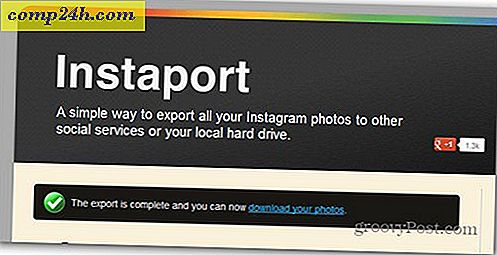
![Google Maps krijgt een facelift [groovyNews]](http://comp24h.com/img/geek-stuff/876/google-maps-gets-facelift.png)
